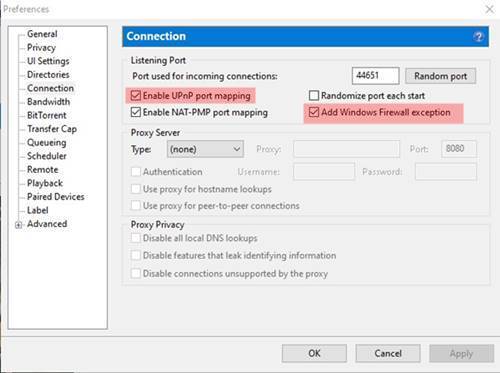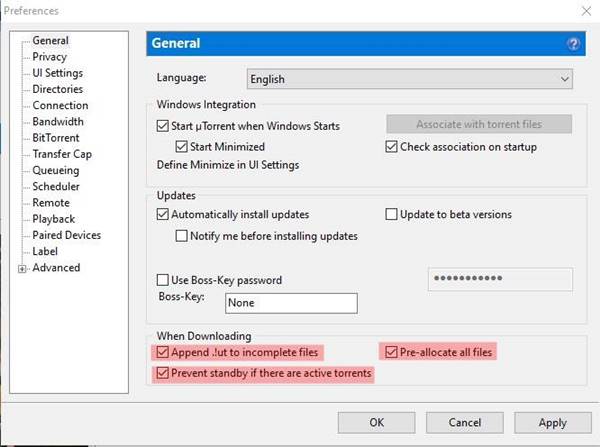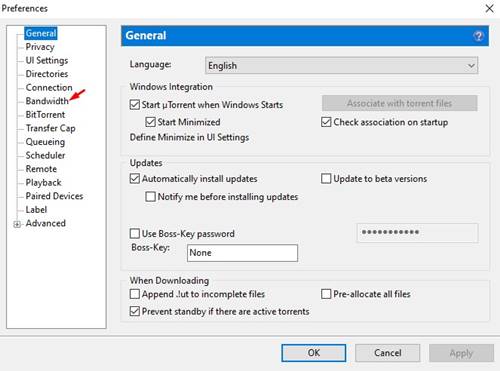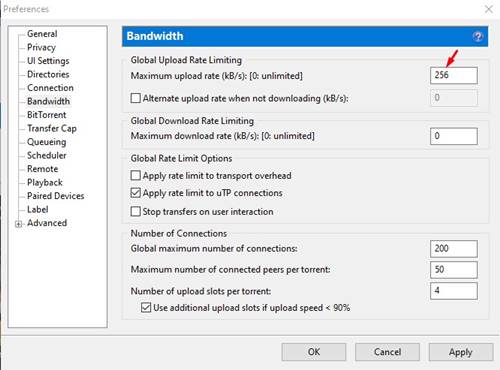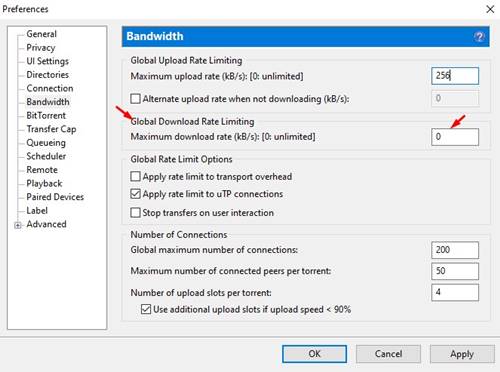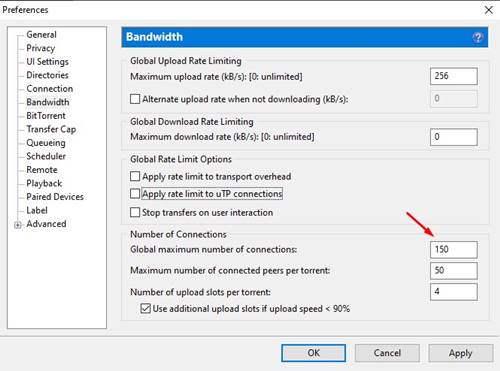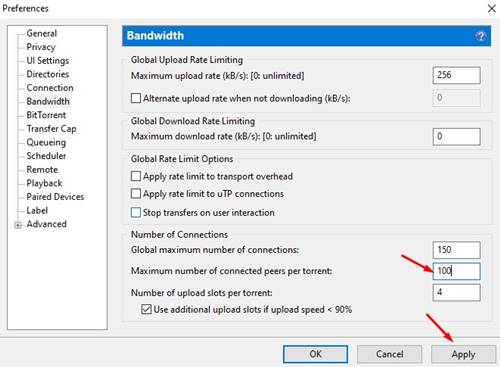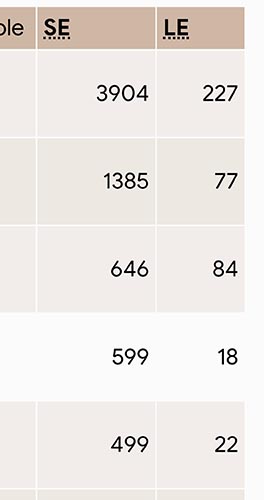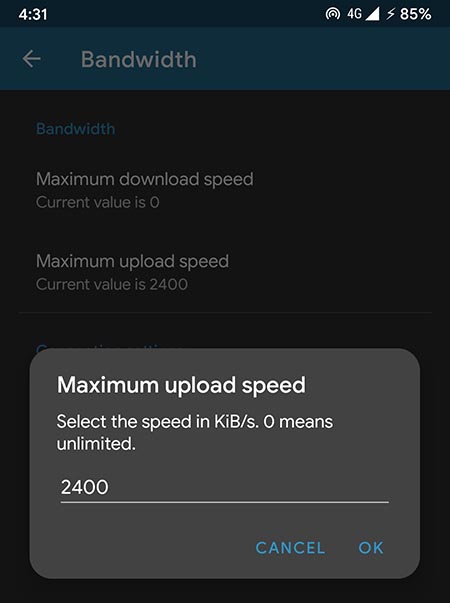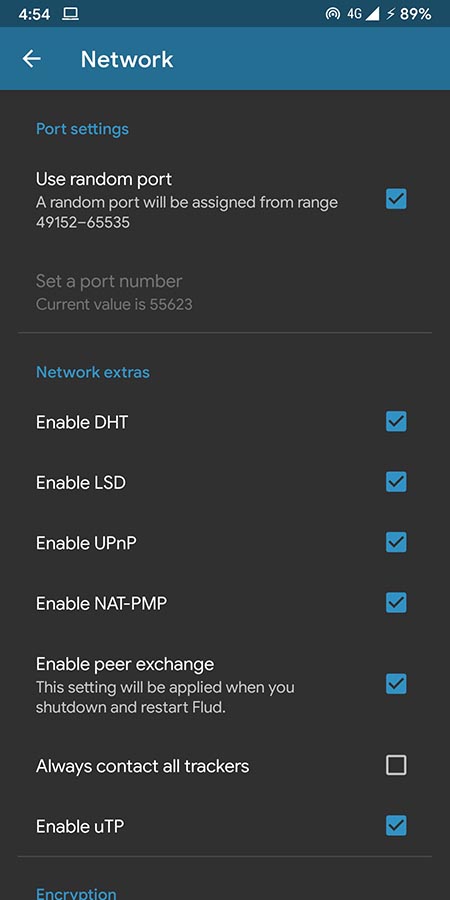Fremskynd din torrent -download med disse justeringer og tricks
For at tilføje en undtagelse fra Windows Firewall skal du åbne din torrent -klient og gå til Indstillinger> Præferencer> Forbindelser. Aktivér indstillingen ‘Tilføj Windows Firewall -undtagelse’. Aktivér også muligheden ‘Aktivér UPNP -portkortlægning’.
5 bedste metoder til at øge torrent downloadhastighed (100% arbejde)
I øjeblikket er der masser af torrent -klienter til rådighed til vinduer som uTorrent, BitTorrent osv. Med Torrent -klienter kan du nemt downloade dit foretrukne torrentindhold. Selvom torrentwebsteder forsvandt fra Internettet, er P2P-fildelingsprotokollen stadig meget populær.
Der er masser af brugere, der bruger torrent -klienter til at dele store filer over nettet. Og den gode ting er, at der er mange pålidelige torrent -klienter til rådighed for Windows for at få fildelingen og downloadet gjort. Imidlertid forbliver den langsomme downloadhastighed hos torrent -klienter altid et problem.
Af og til søger Torrent -brugere efter måder at øge deres downloadhastighed. Så hvis du også søger efter det samme, læser du den rigtige artikel.
Indhold at vise
Forøg torrent downloadhastighed (100% arbejde)
I denne artikel vil vi dele et par bedste metoder til at forbedre torrent -downloadhastigheden. Disse enkle metoder vil gøre din torrent download hastighed op til 50 – 100% hurtigere. Så lad os tjekke ud.
1. Brug en let torrent -klient
De fleste af de populære torrent -klienter som BitTorrent, UTORRENT osv. Vis annoncer. Selvom annoncer ikke afbryder din torrenting -oplevelse, bremser de downloadhastigheden. Så hvis du vil øge torrent-downloadhastigheden, skal du sørge for at bruge en annoncefri torrent-klient.
Kontroller også, om Torrent -klienten er oppustet med apps eller andre funktioner. Vi foretrækker altid at bruge open source torrent-klienter til at få maksimal tilgængelig downloadhastighed.
2. Tilføj en undtagelse fra firewall
Hvis du har oprettet Windows Firewall på din enhed, skal du tilføje en firewall -undtagelse på din Torrent -klient. Windows Firewall fik muligheden for at blokere den indkommende BitTorrent -forbindelse. Så det kan bremse downloadhastigheden.
For at tilføje en undtagelse fra Windows Firewall skal du åbne din torrent -klient og gå til Indstillinger> Præferencer> Forbindelser. Aktivér indstillingen ‘Tilføj Windows Firewall -undtagelse’. Aktivér også muligheden ‘Aktivér UPNP -portkortlægning’.
3. Generelle indstillinger for at optimere torrent -downloads
Efter at have foretaget ovenstående ændringer, skal du foretage et par flere ændringer til Torrent -klienten. Bare åbn din foretrukne torrent -klient, og naviger til indstillingerne> Præferencer> Generelt.
Aktivér de tre indstillinger på fanen Generelt de tre muligheder – Tilføj .!UD til ufuldstændige filer, Pre-allocate alle filer, og Forhindre standby, hvis der er aktive torrents.
Når det er gjort, skal du klikke på knappen ‘Anvend’ og genstarte Torrent -klienten.
4. Skift båndbreddeindstillinger
Nå, du kan begrænse uploadhastigheden op til 50-60% for at maksimere downloadhastigheden. Følg nogle af de enkle trin, der er givet nedenfor.
Trin 1. Først og fremmest, åbn Torrent -klienten og navigering til Indstillinger> Præferencer
Trin 2. Vælg nu ‘Båndbredde’ Fanen.
Trin 3. På båndbredden, Indstil den globale uploadhastighedsgrænse som 60% af din maksimale upload.
Trin 4. Indstil nu ‘Global downloadhastighedsbegrænsning’ til ‘0’
Trin 5. Indstil nu ‘Globalt maksimalt antal forbindelser’ til ‘150’
Trin 6. Indstil derefter ‘Maksimalt antal tilsluttede kammerater pr. Torrent’ til ‘100’
Når det er gjort, skal du klikke på ‘Ansøge’ knap og genstart torrent -klienten.
5. Tilføj torrent trackers
Nå, torrent trackere var de servere, der sporer den peer, der er tilgængelig, når du føjede torrent -filen til klienten. Torrent trackers forbedrer kommunikationen mellem klienten og peers to Send downloads.
Med enkle ord, jo flere antal torrent trackere du har, jo mere hastighed får du. Vi har delt en trinvis vejledning hvordan man tilføjer trackere til torrent -klienterne. Vi anbefaler dig at følge den guide for at tilføje flere trackers på din torrent -klient.
Så dette er nogle af de bedste metoder til at øge downloadhastigheden i torrent. Jeg håber, at denne artikel hjalp dig! Del det også med dine venner. Hvis du er i tvivl relateret til dette, så fortæl os det i kommentarfeltet nedenfor.
Fremskynd din torrent -download med disse justeringer og tricks
Torrents eller “Peer to Peer Transfer” er en af de bedste måder at dele filer på uden at overbelaste en server. Du har sandsynligvis lavet torrent -downloads af gigabyte af data, end du kunne gemme på den enhed, du i øjeblikket læser denne artikel på. Men har du nogensinde spekuleret på, hvordan du kan reducere den omhyggelige ventetid til en download, fordi du kan!
Du kan faktisk øge downloadhastigheden på en torrent med et sted mellem 30% til 2x. Ja, det er enormt! De torrent -klienter, vi bruger, kræver for det meste mindre konfiguration. Du installerer dem, og du kan begynde at downloade dine filer med det samme. Imidlertid kan et par justeringer til dette, og du kan låse de sande downloadhastigheder op, som din internetforbindelse kan give. Du vil blive forbløffet over forskellen, selvom du bruger mobildata! Du kan finde snesevis af måder at øge dine torrent -downloadhastigheder på. Følgende er en liste over vores foretrukne, tidstestede metoder til, hvordan du fremskynder dine torrent-downloadhastigheder!
Installer en let torrent -klient
En torrent-klient med bloatware i form af ekstra apps og tilføjelser ender kun med at forbruge mere og mere af din processorkraft såvel som din båndbredde. Så vælg en med mindst tilføjelser og bloatware er afgørende, hvis du vil holde opgaven så væske som muligt! Selvom BitTorrent er den mest anvendte applikation, har den en masse bloatware.
Vores foretrukne valg til Android er Flud Torrent Downloader. Det er minimalt, har en ren grænseflade, men et meget alsidigt funktionssæt og endda den gratis version har lidt eller ingen annoncer, ingen er påtrængende.
Hvis du er på vinduer, vil vi foreslå uTorrent. Vi foreslår også, at du er opmærksom på alle de tilføjelser, du tillader at blive installeret sammen med installationen af din foretrukne torrent-klient! Mange klienter sender med gratis antivirus og søgning-tilføjelser, måske endda malware, hvis du ikke downloader det fra de legitime kilder.
For Mac OS X foreslår vi transmission. Det er bare terminalfunktionssæt, der stadig viser sig tilstrækkeligt for de fleste brugere. Det er let og løber i baggrunden med en mulighed for at vise NO UI. Det kører naturligt og kan administreres fjernt. Det giver dig robuste systemmeddelelser til dine downloads (aktiv og afsluttet), download planlægning, kryptering, portforsendelse og fjernstyring. Det giver nok funktioner, du måske forventer af en velbygget klient.
Vælg en god torrent
En tommelfingerregel til at vælge gode torrents er at sikre, at der er et rigeligt antal frøer til det, og helst er der færre igler end seedere.
- En frø er en af de kammerater, der har en komplet kopi af filen til download og uploader den til at anmode om kammerater.
- En Leechers er bare en anden bruger, der prøver at downloade filen fra tilgængelige kilder.
En torrents helbred bestemmes af dens seperier: leecher -forhold. Jo højere forholdet er, jo bedre er hastigheden på torrenten blandt andet som tilgængelighed af torrent -dele til download. Så det er meget vigtigt at vælge en sund torrent.
Valg af den rigtige upload og downloadhastigheder
Hver torrenting -applikation har en indstilling til at finpusse sin globale maksimale tilladte upload og downloadhastighed. Du kan finjustere disse værdier for at sikre, at din Torrent -app ikke bruger en enorm del af din båndbredde til bare. Bemærk dog, at torrenter udelukkende fungerer af uploadserne fra brugerne, så det er ikke klogt at indstille dine uploadhastigheder til meget lave eller 1 kbps.
I terminologien af en torrenting -applikation, der indstiller upload- eller downloadværdierne til 0, betyder du, at du fjerner alle grænser for dem. jeg.e., Den højeste tilgængelige upload/downloadhastighed bruges, når du indstiller den maksimale grænse til 0.
Et ideelt valg ville være at indstille din downloadgrænse til 0 og uploadgrænsen til 60-80% af din maksimale tilgængelige uploadhastighed.
Andre forbindelsesoptimeringer
Selvom dine downloadhastigheder allerede er bedre ved at følge ovenstående trin, er dette måderne til yderligere at optimere dine forbindelsesegenskaber for at sikre, at du får det bedste ud af din tilgængelige netværkshastighed.
- Indstilling af det rigtige antal forbindelser: Torrents fungerer ved at bruge et stort antal samtidige forbindelser til et antal kammerater for at få separate dele af downloadet på samme tid. For at sikre, at disse forbindelser er store nok i antal, men alligevel ikke er overbelastet, kan du indstille det foretrukne maksimale antal forbindelser. Det foreslås at holde forbindelserne et sted mellem 150 ~ 200, men du kan prøve at variere det for at se, hvad der fungerer bedst for dig.
- At tillade din torrenting -applikation gennem firewall, eller du konfigurerer dit antivirusprogram for at give det adgang til internettet vil hjælpe med at fjerne enhver besvær i forbindelser.
- At vælge at bruge UPNP -portkortlægning er kendt for at øge downloadhastigheder med en god margin.
Universal Plug and Play (UPNP) er et sæt netværksprotokoller, der tillader netværksenheder, såsom personlige computere, printere, internet-gateways, Wi-Fi-adgangspunkter og mobile enheder til problemfrit at opdage hinandens tilstedeværelse på netværket og etablere funktionelle netværkstjenester Til datadeling, kommunikation og underholdning. Kilde: Wikipedia
Trackers
En tracker er en server, der holder styr på alle de kammerater, der er involveret i en torrent -deling. Det er det, der sætter forbindelsen mellem jævnaldrende. En god måde at øge dine torrenthastigheder på er at tilføje nye og hurtige trackere til din forbindelse.
Sådan tilføjes nye trackere til din torrent
I modsætning til maksimal upload/downloadhastigheder, der er globale indstillinger, er trackers specifikke for hver torrent, der downloades, så du er nødt til at tilføje det i egenskaberne for din torrent.
Du kan tilføje trackers, når din torrent er begyndt at downloade.
Du kan downloade listen over torrent trackere, som du kan tilføje til din torrent og øge dine torrent downloadhastigheder.
Mærket: Letvægt Torrent Client Torrent Torrent Android Torrent Client Mobile Torrent Mobile
Var denne artikel til hjælp?
Om forfatteren
Witt Head
Vi Guru & Aditi kaldte som withead er tech -forfattere hos TechGlimpse.com. Vi elsker at skrive om teknologier.
relaterede artikler
- Whatsapp ringer fra internationale numre? [Bloker det]
- Kan ikke tilføje bankkonto til gpay? [Fix] er her
- Spil & lær kvanteberegning ved hjælp af Qiskit -blokke
- Robotvakuum henter ikke støv? Rengør dit HEPA -filter!
- Sådan sløres billedet i Microsoft PowerPoint?
- SimpleMathJax -udvidelse til Mediawiki og Mathoid -problemer